1、打开solidworks后,进入零件建模环境,如图以下是打开SW之后的界面。

2、点击如图所示的基体法兰命令,假设要创建一个厚度为1毫米的钣金件。

3、选择前视击准面,在绘图图匀任意画一个矩形的草图。

4、退出草图后,弹出基体法兰的对话框,按系统默认的参数就可以了。

5、单击右侧的设计库,并点击如图所示的选项,可以看到里面包含了很多的子文件。
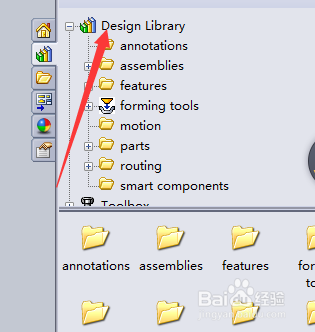
6、在下面的下拉框里找到成型工具forming tooks,点击后在里面找到embos衡痕贤伎ses的文件夹并双击这个文件夹,可以看到里面有很多的成型特征。

7、把需要的特征拖到钣金合适的位置放开就可以了,还可以对位置进行编辑。下面是成形后的最终结果文件。

